Издание
- Поискана е парола при опит за достъп до настройките на програмата
- Дефинираната от потребителя парола не работи
- Забравена дефинирана от потребителя парола за настройките на програмата
- Отключване или нулиране на паролата за разширени настройки
- Необходим ви е код за отключване (изтеглен и стартиран unlock.exe)
Подробности
Продуктите на ESET за домашна употреба за Windows предоставят възможност за създаване на потребителска парола за достъп до настройките на програмата. Ако вашата система е част от фирмена мрежа, свържете се с вашия мрежов администратор за съдействие.
Решение
Ако не знаете определената от потребителя парола, можете да използвате Помощната програма за отключване на ESET, за да я премахнете и да възстановите достъпа си до конфигурационните настройки. Техническата поддръжка на ESET може да предостави кодове за отключване само на потребители, които могат да потвърдят и верифицират своя инсталиран продукт ESET с включена парола за защита на настройките.
Следвайте инструкциите по-долу, за да използвате Помощната програма за отключване на ESET, за да генерирате код за отключване:
- Кликнете върху следната връзка и запазете Помощната програма за отключване на ESET на вашия работен плот:
- Кликнете два пъти върху файла с име unlock.exe. Ще се появи прозорец с цифров идентификационен код за отключване.
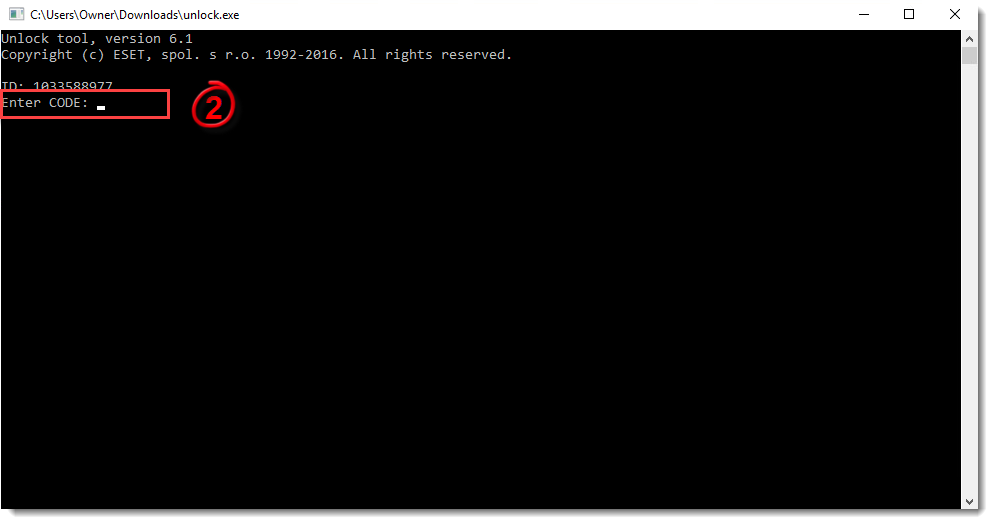
Фигура 1-1
- Ако все още не сте се свързали с Техническа поддръжка на ESET, изпратете заявка за техни ческа поддръжка, съдържаща идентификатора за отключване, който сте генерирали в стъпка 2, както и издадените от ESET Потребителско име, Парола и/или Лицензионен ключ, които са Ви били изпратени след покупката. След като отворите формуляра за поддръжка, преминете към Поддръжка за домашни потребители и малки офиси " Друг въпрос или обратна връзка (нищо от горепосоченото ) " Искане за код за отключване за достъп до защитени с парола настройки. Когато приключите, преминете към стъпка 4.
Ако вече сте отворили заявка за техническа поддръжка, моля, отговорете на нейния имейл с кода за отключване, генериран от Помощната програма за отключване на ESET, и след това преминете към стъпка 5.
-
Ще получите имейл от Службата за техническа поддръжка на ESET с уникален номер на случая. Затворете Помощната програма за отключване на ESET, докато чакате отговора на имейла от техническата поддръжка на ESET. Кодът за отключване ще бъде разположен в горната част на имейла след изречението По-долу е кодът за отключване, който сте поискали.
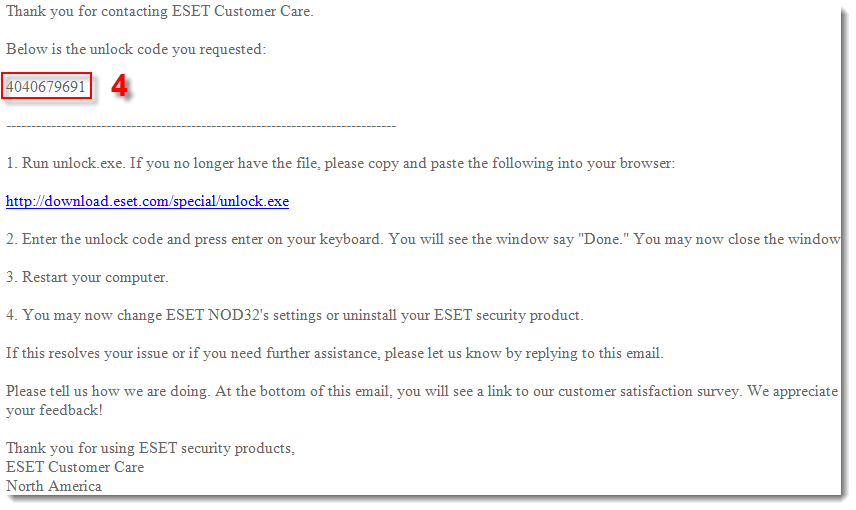
Фигура 1-2
- Стартирайте отново Помощната програма за отключване на ESET и въведете цифровия код за отключване, предоставен от техническата поддръжка на ESET (от стъпка 4), в полето Enter Code (Въведете код). Когато приключите с въвеждането на кода, натиснете Enter.
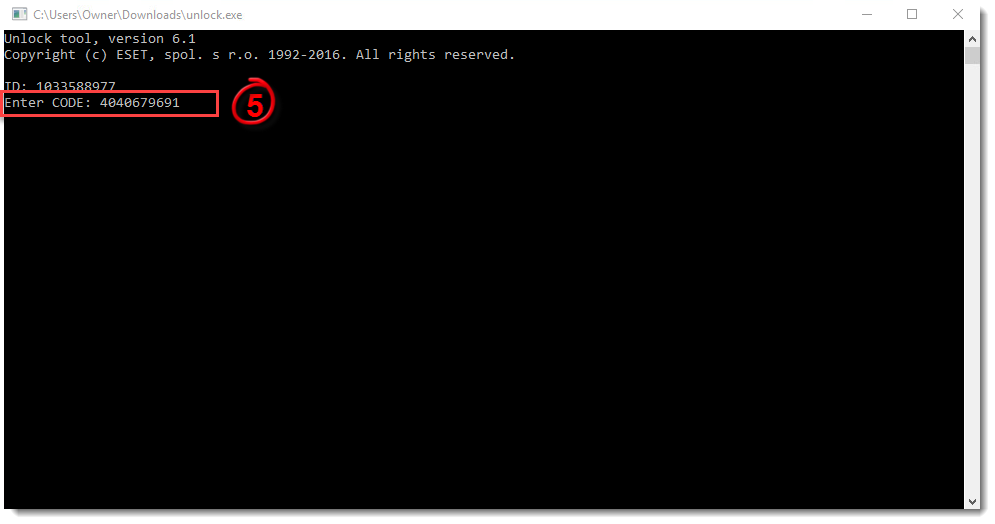
Фигура 1-3
-
Натиснете клавиша F5, за да отворите прозореца за разширена настройка. Ако се появи прозорецът за разширена настройка, паролата е била премахната успешно.
-
Натиснете OK.
-
Рестартирайте компютъра си.